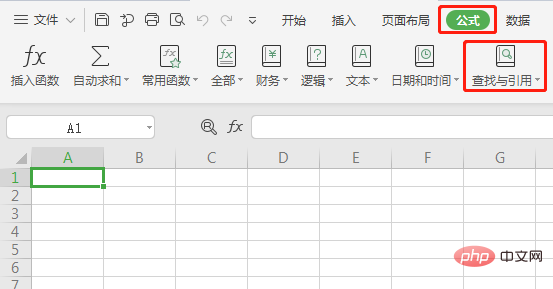WPS怎么调整人物姓名排序方式教学。在表格统计的时候,需要按照一定的排序规则来进行人物的排序,那么这个设置怎么去进行操作,我们来看看如何将人物显示进行规则排序的操作方法分享吧。
操作步骤
打开您的wps,输入Excel 2016,然后打开您要编辑的文档。
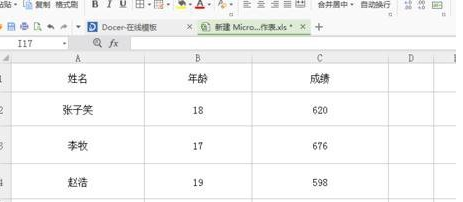
用鼠标圈出所有内容,然后在上面的菜单中找到一个叫做排序的选项。点击后,会弹出一个内容。我们在弹出内容中选择自定义排序。
WPS演示怎么在文件中添加空白页操作教学
WPS演示怎么在文件中添加空白页操作教学分享。在建立WPS演示文件的时候,新建一个空白页面是基本的操作,对于一些新手用户来说还不知道怎么去建立空白页的方法。那么今天我们就一起来看看如何去新建空白页的操作教学吧。
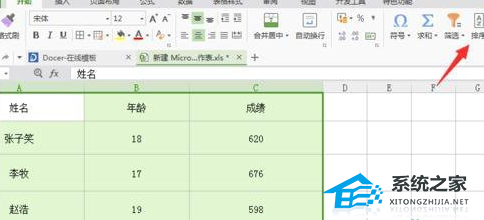
这样,将弹出一个新的对话框,我们将单击主关键字旁边下拉菜单中的箭头。
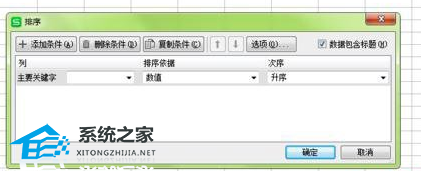
因为我们想按笔画搜索,所以我们选择了名字选项。
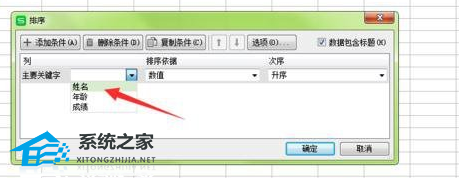
选择后,单击右上角设置中的选项按钮。
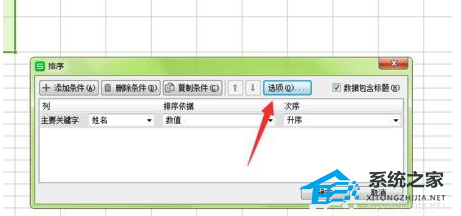
在弹出的排序选项中,我们单击我们想要的方式,即底部笔划排序。单击确定后,单击确定。
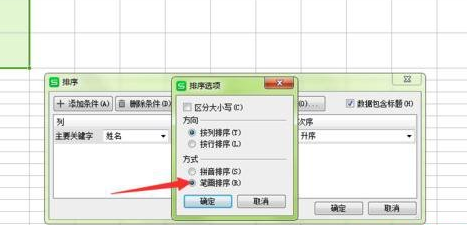
点击“确定”后,我们将返回到上一个界面,再次点击“确定”完成最终设置,我们的内容将被设置,我们将看到表单中的名称是根据笔画排序的。
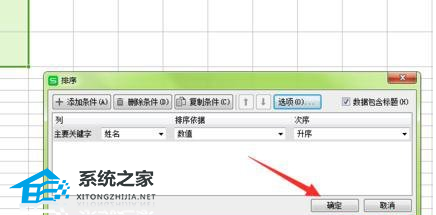
WPS表格中饼状统计图怎么制作操作分享
WPS表格中饼状统计图怎么制作操作分享。为了让我们统计的数据观看起来更加的直观,可以去将数据转换成为饼状统计图,这样用户观看各个数据的占比就会一目了然了。那么怎么将数据快速转换成为饼形图,来看看具体的操作教学吧。